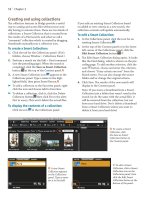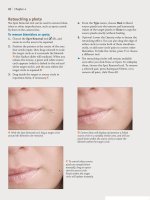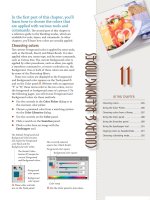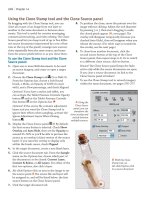Ebook Photoshop Easy-Hard part 61 pps
Bạn đang xem bản rút gọn của tài liệu. Xem và tải ngay bản đầy đủ của tài liệu tại đây (184.32 KB, 7 trang )
Điền vào giá trị
Một vài thanh tuỳ biến công cụ, Palette và hộp thoại cho phép bạn điề giá trị vào.
Có rất nhiều cách để điền một giá trị vào: Dùng thanh trượt, chỉnh góc, mũi tên và
cả hộp thoại chữ. Khi bạn thực hành ở các chương sau, khi ai đó nói là bạn hãy
điền giá trị vào có nghĩa rằng họ đang đề cập đến những giá trị sau. Bạn có thể trực
tiếp điền giá trị bằng cách gõ số vào tất cả các trường giá trị sau.
A: Hộp thoại chữ B: Thanh Trượt C: Mũi tên len và xuống D: Chỉnh bằng góc
Bỏ vài phút để thực hành với những giá trị trên cho đến khi nào bạn thấy thành
thục thì thôi!
Hiển thị hình ảnh
Bạn có thể xem các chế độ hiển thị ảnh ở các mức phóng đại khác nhau từ 0.29%
trong PTS và 12.5% trong IR đến 1600% ở mức cực đại. PTS thể hiện mức phóng
đại này ở thanh tiêu đề của cửa sổ hiện thời. Khi bạn sử dụng bất cứ công cụ View
hoặc lệnh gì bạn sẽ thay đổi chế độ hiển thị của file ảnh, chứ không phải chiều
hoặc kích thước của ảnh.
Sử dụng View Menu
Để mở rộng hoặc giảm tầm quan sát của một file hình sử dụng View Menu, bạn
hãy làm theo những bước sau
Chọn View > Zoom In để phóng lớn hình
Chọn View > Zoom Out để thu nhỏ hình.
Chọn View > Fit on Screen. File ảnh sẽ mở rộng và phủ đầy màn hình.
Chú ý: Bạn cũng có thể nhấp đúp vào Hand Tool ở hộp công cụ để mở ảnh phủ
đầy màn hình.
Mỗi khi bạn chọn lệnh Zoom, tầm quan sát của hình sẽ bị định lại kích thước. Tỉ lệ
phần trăm độ lớn của file hình được thể hiện trên thanh Tiêu đề (Title Bar) và ở
góc dưới bên trái của cửa sổ hiện hành.
Sử dụng công cụ Zoom
Thêm vào lệnh View, bạn có thể sử dụng công cụ Zoom để phóng đại hoạc thu nhỏ
tầm quan sát của file hình.
1. Chọn Zoom Tool và di chuyển con trỏ lên một file hình bất kỳ. Chú ý rằng dấu
cộng xuất hiện ở trung tâm của Zoom Tool
2. Đặt Zoom Tool lên trên file hình và nhấn chuột một lần để phóng đại file hình
lên một tỉ lệ phần trăm khác.
3. Với Zoom Tool đang được chọn và đặt ở vị trí trên tấm hình, giữ phím Alt. Một
dấu trừ sẽ hiện ra ở trung tâm của Zoom Tool
4. Nhấp chuột một lần, độ phóng đại của file hình sẽ được giảm xuống một tỉ lện
phần trăm thấp hơn.
5. Bạn cũng có thể vẽ một vùng lựa chọn bao quanh file hình bằng cách sử dụng
Zoom Tool. Vùng lựa chọn mà bạn vẽ bằng Zoom Tool đó sẽ định dạng tỉe lệ phần
trăm sẽ được phóng đại. Vùng lựa chọn càng nhỏ thì tỉ lệ phóng đại càng lớn.
Chú ý: Bạn có thể vẽ vùng lựa chọn bằng Zoom-in Tool để phóng lớn tầm quan
sát của file hình, nhưng bạn không thể vẽ vùng lựa chọn bằng Zoom-out để giảm
tầm quan sát của file hình đó. Bạn có thể dử dụng Zoom Tool để nhanh chóng trả
loại 100% view dù bạn ở bất cứ độ phóng đại nào.
6. Ở hộp công cụ nhấp đúp vào nút Zoom Tool để trả lại file hình về chế độ hiển
thị 100%
Bởi vì Zoom Tool rất hay được dùng trong quá trình sử lý ảnh để tăng hoặc giảm
tầm quan sát của hình, bạn có thể chọn Zoom Tool bằng lệnh gõ tắt mà không cần
phải bỏ chọn công cụ hiện hành. Ví dụ bạn đang dùng Rect Marq mà bạn muốn
chọn Zoom Tool, thì bạn không cần phải bỏ chọn Rect Marq mà chỉ cần dùng phím
tắt.
7. Chọn một công cụ bất kỳ như là Hand Tool
8. Sử dụng lệnh gõ tắt để tạm thời chọn Zoom-in bằng cách nhấn phím Spacebar-
Ctrl (Spacebar = Phím cách). Khi bạn thấy nó hiện lên dấu cộng thì nhấp chuột trái
để phóng đại tấm hình.
9. Nhấn Space-Alt để chọn Zoom-out.
Kéo một tấm hình
Nếu bạn có một file hình quá lớn và nó nằm không vừa với cửa sổ của bạn, bạn
phải dùng Hand Tool để kéo những vùng không nhìn thấy ra để sử lý. Nếu file hình
đó nằm vừa vặn với cửa sổ làm việc thì Hand Tool không có tác dụng gì khi bạn
kéo nó.
1. Nhấp chuột vào góc phía dưới bên phải của cửa sổ hiện hành để giảm kích thước
của cửa sổ sao cho chỉ để lại một phần nhỏ của file ảnh.
2. Chọn Hand Tool và kéo bạn thử kéo với những hướng khác nhau để xem được
những vùng bị ẩn. Khi bạn kéo file ảnh sẽ di chuyển cùng với con trỏ. Giống như
Zoom Tool, bạn có thể chọn Hand Tool bằng lệnh gõ tắt mà không cần bỏ đi công
cụ hiện hành
3. Chọn bất cứ cộng cụ nào khác Hand Tool
4. Giữ phím Spacebar để chọn Hand Tool từ bàn phím. Kéo để định vị lại file hình.
5. Nhấp đúp vào Zoom Tool để trả lại độ phóng đại là 100% của file hình
Chú ý: Để trả lại cửa sổ hiện hành về chế độ hiển thị 100%, đánh dấu vào hộp
kiểm Resize Windows to Fit trên thanh tuỳ biến Zoom Tool và nhấn vào nút Actual
Pixel Size.
Sử dụng Navigator Palette
Navigator Palette cho phép bạn di chuyển hình tại những độ phóng đại khác nhau
mà không cần kéo hoặc định lại kích thước của file hình ở cửa sổ hiển thị. IR
không có Navigator Palette.
1. Nếu bạn không thấy Navigator Palette, chọn Window > Show Navigator để hiển
thị nó.
2. Trong Navigator Palette, kéo thanh trượt về phía phải khoảng 300% để phóng
đại tầm quan sát của file hình. Khi bạn kéo thanh trượt để tăng mức độ phóng đại,
ô vuông màu đỏ bao quanh cửa sổ Navigator sẽ nhỏ dần lại.
3. Ở Navigator Palette, đặt con trỏ vào trong ô vuông màu đỏ đó. Con trỏ sẽ biến
thành bàn tay.
4. Kéo bàn tay để kéo ô vuông màu đỏ đến những vùng khác nhau của file hình. Ở
trong cửa sổ hiển thị file hình (cửa sổ làm việc), chú ý đến vùng nhìn thấy được
của file hình cũng thay đổi khi bạn kéo trong Navigator Palette. Bạn cũng có thể vẽ
một vùng lựa chọn ở Navigator Palette để xác định vùng của tầm hình mà bạn
muốn xem.
5. Với con trỏ vẫn đang được đặt ở Navigator Palette, giữ phím Ctrl và vẽ một
vùng lựa chọn trên file hình. Vùng lựa chọn càng nhỏ, thì độ phóng đại ở cửa sổ
hiển thị ảnh càng lớn.
Sử dụng Thanh Thông Tin (Info Bar)
Trong PTS, thanh thông tin được đặt ở cạnh dưới của cửa sổ chính. Vùng này thể
hiện độ lớn hiện tại của tài liệu, một trường điền giá trị, một menu thông tin chữ về
công cụ đang được chọn. Trong IR, thanh thông tin xuất hiện ở cạnh dưới của cửa
sổ chứa hình ảnh. Bạn có thể nhấp chuột vào mũi tên ở thanh thông tin sẽ có một
cửa sổ hiện ra với những thông tin về các hạng mục khác nhau. Những lựa chọn
của bạn trên thanh menu xác định những thông tin gì sẽ xuất hiện bên cạnh mũi tên
trên thanh thông tin.
Chú ý: Menu hiện ra trên thanh thông tin sẽ không hiện ra nếu cửa sổ đó quá nhỏ.
Ở mặc định, kích thước của tấm hình sẽ xuất hiện trên thanh thông tin. Giá trị đầu
tiên là kích thước của file hình nếu lưu lại dưới dạng hình phẳng mà không có các
layer, giá trị thứ hai là giá trị nếu lưu lại với các layer.